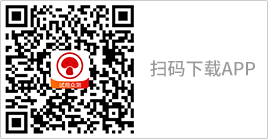一台理想的路由器是什么样子的?长期稳定运行不需要重启?保证很多设备接入时依然能有非常快的网速?强大的硬件配置?很好的防辐射?外观要美,逼格要高?今天,我们就一起来看一下领势的一款高端路由器——领势linksys智能路由器EA9500S。
领势linksys智能路由器EA9500S不仅拥有非常强悍的配置,配备3个无线频段(2个5G频段一个2.4G频段),运行稳定覆盖广,而且支持MU-MIMO多设备接入接出技术,即使同时很多设备接入也可以保证很好的上网体验。除此之外,EA9500S在保证强悍性能的同时,内置了防辐射屏罩,通过国家SRRC安全绿色认证,不用担心路由器的辐射问题。下面我们一起来看一下它都有哪些特色功能。
一、包装与开箱体验
领势linksys智能路由器EA9500S开箱体验视频
小编温馨提示:若视频无法查看,请点击此地
领势linksys智能路由器EA9500S包装的尺寸很大,采用蓝白相间的配色,给人一种清新典雅的视觉感受。包装的正面印有产品的实拍效果图,可以让我们对产品的外观有一个初步印象。正面的右上角印有3年质保和技术支持的标示,左下角标示了支持4K视频等信息。



包装的背面印有产品的一些特性信息,如支持多设备多入多出技术等;包装的侧面印有产品的接口标示以及一些相关的介绍等信息。在使用路由器前可以大致的看一下包装的这些介绍信息,更加有利于上手。



包装的顶部印有领势的LOGO图标,标示了路由器的出身。

路由器包装表面有一层塑封膜,把塑封膜去掉之后,将包装从底部打开;可以看到最上面有一层泡沫覆盖,可以起到很好的保护作用,防止路由器在运输过程中产生磕碰与损坏。


将上面的保护泡沫拿掉,可以看到路由器上面放置了快速入门指南,上面有路由器初步的设置方法,建议使用前详细看一下。


看到路由器的第一眼我确实有点小震撼,块头真够大的,而且做工非常精美扎实。路由器被放置在一个塑料袋中,可以有效的起到防尘的作用,非常细心。

路由器下面为配件的放置区域,可以看到领势linksys智能路由器EA9500S附送了美标、欧标、英标、国标四种电源线插头,非常贴心,并且附赠了电源适配器;同时,随机还附赠了一根网线、一张光盘、保修卡、信息登记卡等。


二、外观与细节体验
领势linksys智能路由器EA9500S外观视频
小编温馨提示:若视频无法查看,请点击此地
领势linksys智能路由器EA9500S整体尺寸在路由器中可以说是一个“巨无霸”,非常霸气,而且用料十足,做工非常扎实。路由器整体色调类似黑色,整体非常有科技美感。



正面的中部偏下位置设计有一块比较大的显示屏,显示屏出厂有一层薄薄的贴膜,可以起到很好的防划痕作用,贴膜使用前需要撕掉。显示屏采用镜面材质,整体观感非常漂亮时尚,让路由器更加有科技范。


除了显示屏以外,路由器正面几乎都被散热孔所覆盖,保证了路由器具有很好的散热效果,即使长时间运行可以保持稳定。

路由器一共有8根可调校5dBi高增益低阻抗天线,配合内置的无线信号放大器,可以让路由器的覆盖范围大幅增加。8根天线出厂时外面均套有保护袋,使用前去除即可。


天线采用不可拆卸式设计,不过可以根据自己的喜欢进行调整方向,非常贴心。天线上均镂刻了领势的LOGO图标,起到了很好的装饰作用。天线的活动轴做工扎实,不用担心长时间使用的磨损。





路由器的底面设计最醒目的特点就是几乎大部分被散热孔所覆盖,进一步保证了路由器拥有很好的散热效果;底部的中间位置有一个贴标,上面标示了路由器无线的初始名称、密码等信息。



底部的四个角均设计有一个橡胶脚垫,可以起到很好的防滑作用;同时,平放时还可以起到很好的支撑作用,更加有利于散热。

EA9500S路由器将几乎所有的接口都设计在了路由的后部。可以看到,路由器后部从左到右依次设计有2个USB3.0接口、一个外网接口、8个千兆以太网接口、一个重置插孔、一个电源线插孔、一个独立的电源开关。




路由器的右侧设计有包括wifi开关的两个按钮;除此之外,路由器的左侧、前部均保持简洁,没有设计其他开孔或者接口,更加有利用美观。



三、连接使用体验
将附赠的网线连接我家中联通光纤设备LAN口,另一头与路由器的外网接口连接;将路由器电源线插入到电源插孔,并且接通电源,注意此时要保证单独的电源开关处于打开状态。



此时,路由器背部的指示灯会逐渐亮起,表示并没有出现损坏,亮起时整体还是非常漂亮的。灯光亮起后没有使用的端口灯光会熄灭。


我们在路由器的最外侧USB3.0接口外接一个2TB的移动硬盘,可以看到移动硬盘接口的指示灯也亮起,表示正常工作。


网线插好电源接通后,路由器正面的显示屏上也正常进行了状态显示,上部条形显示运行状态,靠下的位置显示领势的LOGO图标,让整个路由器更具科技感。在没连接上外网时,显示屏上部的条形会同时不停的闪烁,成功连接外网后就长亮了。

我们在电脑wifi中找到名称中带有linksys01015的默认无线,然后输入初始密码(初识密码在路由器底部中央或者说明书上可以找到),即可成功连接路由器无线。


在浏览器输入路由器的连接地址后回车,即可进入路由器的初始设置页面。初始设置页面的选项勾选上,然后点击下一步。来到连接外网账号和密码的输入界面,将自己的网络账号和密码输入后,点击下一步。


勾选“自动安装路由器更新”选项,点击下一步。进入到无线wifi名称和密码的设置界面,设置好2.4G无线的名称后,两个5G频段的无线名称会自动在后面加个_5GHz自动命名,然后设置好无线网络所有频段的统一密码,点击下一步。稍等片刻后,无线会断开,提示需要重新连接刚刚设置的新无线网络。

重新选择5G频段的无线网络,输入刚才设置好的密码后,即可正常连接路由器的无线网络。

浏览器输入路由器的访问地址回车继续进入到路由器的设置界面,开始设置路由器的管理密码;设置好路由器管理密码后,输入一个密码提示问题,方便忘了密码后提醒,然后点击下一步。

提示我们路由器设置完成,建议确认一下3频无线密码、路由器的管理密码,防止不小心设置错误(虽然几率很小),检查无误后点击下一步。

我们进入到linksys Smart Wi-Fi账户创建页面,根据提示一步步进行注册,并且完成邮箱激活,激活后即可输入账号密码进行登录。

登陆后即可进入到路由的管理界面。管理界面设计简洁明了,易于操作。界面左侧分为两大部分:Smart Wi-Fi工具、路由器设置;右侧为主界面快捷部分。右侧的主界面快捷部分大部分都可以直接点击进入到详细的设置页面,非常方便。


我们先来看看Smart Wi-Fi工具。“网络地图”以比较形象化的图像显示连接到路由器的所有设备,并且能够看到连接的方式等信息,方便我们实时的查看监控。

“访客网络”可以设置访客的无线账号名称和密码,并且可以设置最大的访客数,非常贴心,保证了整个网络的畅通与速度。

“家长控制”可以选择对哪个设备进行控制,并且设置禁止联网的时间段,还可以设置禁止访问的网站等,非常实用,可以很好的控制孩子的设备使用及上网的行为。


“媒体优先次序”可以直接拖动调整设备的优先级别,同时还可以设置应用的优先级别,而且针对游戏还可以单独设置游戏的优先级别,保证优先级高的拥有更好的上网或者游戏体验,非常实用。


“速度测试”可以直接进行网速的上传下载速度测试,方便我们了解自己当前的网络状况。

“外部存储”可以使用路由器外接移动硬盘进行相关资源共享。我们可以设置文件夹访问、FTP服务器、媒体服务器,可以让多个设备通过网络访问外接硬盘的数据,建立起自己的私有云,非常贴心实用。


我们以FTP为例,打开FTP服务器选项后,设置好端口信息,就可以通过FTP地址使用互联网访问移动硬盘上的相关资源,并且通过网络进行下载。当然我使用的是管理员账号,所以有读写的权限。我们还可以设置其他账户,对权限进行限定,比如可以只让对方能够读取。


我们再来看一下路由器设置部分。“连接”可以对路由器的外网连接、无线连接进行设置,而且还可以对本地网络、高级路由、VLAN进行管理设置,方便用户根据自己的习惯进行更加个性化的设置使用路由器。

“故障排除”可以初步对路由器的一些状况进行判断和查看,非常贴心。

“Wi-Fi设置”是为了能够更加快速的对wifi进行设置而设计的模块,方便用户更加快捷的进入到wifi设置,很是贴心。

“安全性”可以对防火墙、VPN、Internet过滤器、DMZ、应用和游戏进行相关的安全设置与操作,保证网络的安全性。

得益于领势linksys智能路由器EA9500S配备的4核1.8GHz的博通处理器以及1G内存、256MB的闪存,在管理界面设置及切换过程中,路由器的反应速度很快,没有出现任何卡顿的现象。
四、APP管理体验
除了使用PC段进行管理外,领势还贴心的配备了手机APP,我们可以在官网下载“linksys”APP,然后安装到手机,点击启动即可。

APP的主界面可以看到外网的连接状态,并且可以看到连接到路由器的设备总数、无线网络信息、家长控制信息、设备优先级信息、外接硬盘信息等。

主界面点击设备总数的地方,可以直接进入到设备的详细列表页,并且可以单独对设备进行相应的设置,非常方便。

点击“设备优先级设置”右侧的加号,可以选择相应的设备,加入到优先列表中,最多可以选择3个设备进行添加。

点击主界面的左上角有三个横线的标示,可以打开侧面设置选项。可以看到,我们对路由器的接入设备、wifi、家长控制、设备优先级、高级设置等都可以进行设置,方便使用手机等移动设备对路由器进行监控设置。

路由器管理界面我们可以对路由器的密码等进行修改,还可以对路由器进行重启操作。

家长控制可以让我们使用手机就能随时查看、监控孩子的上网行为,及时发现不好的苗头,非常实用。除了以上功能外,与PC端类似,路由器APP端还有一些非常实用的其他功能,此处不再做赘述。

五、实际网速与覆盖体验

我们来实际测试下路由器的网络覆盖与实际网速。测试的户型图如上图,A点为路由器的安装位置,我们分别对B、C、D、E四个点进行网络信号强度与网速的测试。
B点的网络信号强度与无线网络速度的测试结果。下图左侧为5G无线速度测试数据,中部为5G无线和2.4G无线的信号强度数据,右侧为2.4G无线速度测试数据,下同。

C点的无线网络信号强度与无线网络速度的测试结果。

D点的无线网络信号强度与无线网络速度的测试结果。

E点的无线网络信号强度与无线网络速度的测试结果。

我们对各个点的测试数据进行汇总,可以看到,领势linksys智能路由器EA9500S拥有很广的网络覆盖,即使在隔3堵墙的E点,无线网络信号依然拥有较好的强度。

而且,我们可以看到虽然无线信号强度随着距离与障碍物的增加有了一定的衰减,但是无线网络的连接速度却变化不大,保证了用户拥有非常快的上网体验;而且,Smart Connect技术可以让两个5G无线智能切换,保证更好的上网体验。同时,由于支持MU-MIMO多用户接入接出技术,即使同时很多设备接入也可以保证很好的网速。
六、散热与功耗实际体验分享
领势linksys智能路由器EA9500S硬件性能强大,而且拥有很大的尺寸,那么它的散热与功耗控制如何呢?我在路由器稳定运行30分钟后,测试表面最高温度约为31.3摄氏度,可以看到,路由器整体散热效果不错。

稳定运行后,实际测试EA9500S的功率稳定在14.4W左右,整体功耗控制的也相当不错,这下不必担心耗电问题了。

七、体验总结

领势linksys智能路由器EA9500S整体尺寸颇具震撼效果,用料十足,做工非常扎实,外观科技时尚,特别是正面的镜面屏幕提高了整体的颜值。
EA9500S采用博通1.8GHz4核处理器,搭配3颗协处理器,配合1G内存、256MB闪存,强大的硬件配置为良好的用户体验提供了保证。同时,EA9500S支持MU-MIMO技术、Smart Connect技术等,即使多设备同时接入,也能保证很好的上网速度,提升我们的上网体验;而且还可以根据用户设置好的设备或者应用优先级,智能分配带宽,进一步提升用户上网体验。路由器的无线覆盖也很广,虽然信号强度随着距离和障碍物增加有衰减,但是网速却没有大的变化,非常给力。
同时,领势linksys智能路由器EA9500S在保证性能优异的同时,内置防辐射屏罩,通过了国家SRRC绿色安全认证,即使家中有小朋友或者孕妇也可以安心试用,非常贴心。
领势linksys智能路由器EA9500S还配备了2个USB3.0接口,方便我们外接移动硬盘,让路由器成为家庭数据存储共享中心,而且各种安全机制的保护让我们也不用担心数据的安全问题。
实际稳定运行一段时间后,领势EA9500S路由器的整体散热效果也不错,没有出现明显的发热现象,而且功耗控制也比较合理。不过,领势EA9500S路由器如果在价格上在再亲民一些就更好了。
最后再次感谢亿智蘑菇给予的体验机会。

-
 领势Linksys智能路由器EA9500S评测:外观霸气 稳定广覆盖(视频)
领势Linksys智能路由器EA9500S评测:外观霸气 稳定广覆盖(视频) 12-06 若爱う不弃
12-06 若爱う不弃 -
 领势Linksys智能路由器EA9500S上手评测:只可远观 而不可亵玩焉
领势Linksys智能路由器EA9500S上手评测:只可远观 而不可亵玩焉 12-06 铁血蓝色科技
12-06 铁血蓝色科技 -
 领势Linksys智能路由器EA9500S体验评测 高端路由看过来
领势Linksys智能路由器EA9500S体验评测 高端路由看过来 12-06 中国人在这
12-06 中国人在这 -
 领势Linksys智能路由器EA9500S使用评测 用体验来对待这款旗舰新品
领势Linksys智能路由器EA9500S使用评测 用体验来对待这款旗舰新品 12-06 狸叔玩数码
12-06 狸叔玩数码
-
 精致生活 钛镶铜工艺 费戈迷你葫芦打火机
精致生活 钛镶铜工艺 费戈迷你葫芦打火机 12-19 肩冲
12-19 肩冲 -
 精致生活 钛镶铜工艺 费戈迷你葫芦打火机
精致生活 钛镶铜工艺 费戈迷你葫芦打火机 12-19 肩冲
12-19 肩冲 -
 超好用的添眠荷叶护颈枕,8小时安稳睡眠,还能热敷,太舒服了12-18 可爱的春雷王
超好用的添眠荷叶护颈枕,8小时安稳睡眠,还能热敷,太舒服了12-18 可爱的春雷王 -
 299元耳机能有千元音质?实测虹觅ClipPro耳夹耳机,是真的香
299元耳机能有千元音质?实测虹觅ClipPro耳夹耳机,是真的香 12-18 疯狂码撕客
12-18 疯狂码撕客
-
 普通大众适用的性价比全能CPU, 超值英特尔酷睿 Ultra 5 230F12-18 如风飞天虎
普通大众适用的性价比全能CPU, 超值英特尔酷睿 Ultra 5 230F12-18 如风飞天虎 -
 百元价格,千元体验?西圣Plume耳夹耳机深度使用一周报告12-18 好小伙
百元价格,千元体验?西圣Plume耳夹耳机深度使用一周报告12-18 好小伙 -
 重新定义舒适听音:南卡Bolt开放式头戴耳机深度体验报告12-18 好小伙
重新定义舒适听音:南卡Bolt开放式头戴耳机深度体验报告12-18 好小伙 -
 随身携带“极速基站”是种什么体验?拯救者LM90随身WiFi详测,不止于游戏
随身携带“极速基站”是种什么体验?拯救者LM90随身WiFi详测,不止于游戏 12-18 各种小花儿各种开
12-18 各种小花儿各种开 -
 谁说便宜就没好用的时尚轻薄本,戴尔15 DC15250了解一下
谁说便宜就没好用的时尚轻薄本,戴尔15 DC15250了解一下 12-18 评测科技前沿
12-18 评测科技前沿 -
 2025可视掏耳勺哪个牌子好?10大质量好又耐用的可视掏耳勺推荐12-18 派大星数码
2025可视掏耳勺哪个牌子好?10大质量好又耐用的可视掏耳勺推荐12-18 派大星数码 -
 能痛快打瓦,能舒坦码字,keychron K10HE全键盘磁轴,夯!
能痛快打瓦,能舒坦码字,keychron K10HE全键盘磁轴,夯! 12-18 潮玩情报官
12-18 潮玩情报官